- Новости о монтаже
- • Изображение в видео с ИИ
- • Тексты в видео с ИИ
- • Длинное видео в короткое с ИИ
- • ИИ генератор видео
- • Создай видео для Telegram
- • Улучшите видео с ИИ
- • Создай аниме-версию себя
- • Сделай субтитры для VK Клипов
- • Музыка и звуковые эффекты
- • ИИ-генератор звуковых эффектов
- • Текста в речь
- • Улучшение качества звука с ИИ
- 😎Сделайте видео замечательным⏬
Время обновления: 2025 г.
Одна из заметных тенденций в TikTok заключается в использовании CapCut для добавления эффекта"3D Zoom" к изображениям с их последующим добавлением в видео. Фильтры и эффекты часто являются основой трендового контента на вирусной платформе TikTok, но данная фишка и тренд требуют использования дополнительного приложения. Здесь описано, как использовать 3D-эффект CapCut для изображений, а затем сделать видео, готовое к публикации на той же платформе.
Трендовые видео с 3D-эффектом, известные в настоящее время в TikTok, стали возможны, благодаря приложению CapCut. Однако это отдельное приложение для редактирования на iOS и Android, принадлежащее Bytedance, головной компании TikTok.
- Часть 1: Что такое "3D-тренд CapCut"?
- Часть 2: Подробное руководство по 3D-эффекту в CapCut
- Часть 3: Некоторые часто задаваемые вопросы
Часть 1: Что такое "3D-тренд CapCut"?
Недавно в TikTok распространился способ редактирования фотографий, в результате которого пользователь обнаружил, что изменение яркости, экспозиции, теней, насыщенности и других параметров определенным образом придает ее изображению идеальный эффект сияния на солнце.
А теперь, в том же вирусном приложении для обмена видео, появилась новая тенденция в области обработки изображений. В статье содержится информация о том, как использовать 3D-эффект в CapCut.
Тренд CapCut, также называемый "3D Photo Trend", - это уникальный способ оживить загруженные изображения и придать им трехмерный вид.
CapCut - это название приложения для редактирования видео, с помощью которого вы можете добавить 3D-эффект к своим фотографиям.
Хотя некоторые люди подумали, что эти фотографии были сделаны с помощью нового эффекта iPhone, на самом деле они были сделаны с помощью отдельного приложения. Таким образом, приложение под названием CapCut уже стало любимым приложением для редактирования у пользователей, снимающих видео в TikTok.
После установки приложения CapCut, откройте его и загрузите 11 фотографий на временную шкалу редактирования. Затем нажмите "Style" и добавьте эффект "3D zoom" ко всем изображениям.
Давайте разберемся в этом более подробно в следующем разделе!
Часть 2: Подробное руководство по 3D-эффекту в CapCut
Приложение бесплатное, и даже некоторые известные мировые звезды иногда используют его для создания трендов. Эффект CapCut "3D Zoom" - лишь один из примеров того, как компания ByteDance создала целую экосистему социальных сетей, предоставляя пользователям все необходимое для размещения видео в TikTok.
Руководство по использованию 3D-эффекта в CapCut и его публикации в TikTok.
Шаг 1: Установите CapCut и создайте новый проект.
Во-первых, загрузите приложение CapCut для вашей операционной системы, доступное как для Android, так и для iOS. Затем нажмите на кнопку "New Project".
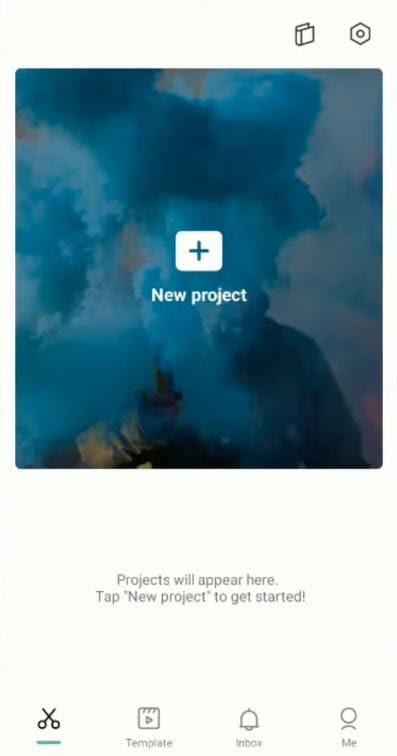
Шаг 2: Добавьте фотографии.
Затем нажмите кнопку "Add" в правом нижнем углу, чтобы добавить 11 фотографий для тайм-аута со звуком.
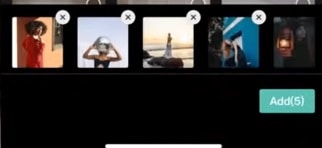
Теперь обрежьте эти 11 фотографий так, чтобы они совпадали по времени с музыкой. Когда они окажутся на панели редактирования, обрежьте первые четыре фотографии до 0,5 секунды каждую и еще семь фотографий до 0,3 секунды каждую.
Для этого щелкните по фотографии и потяните ее концы вниз, повторите то же самое для всех 11 фотографий.
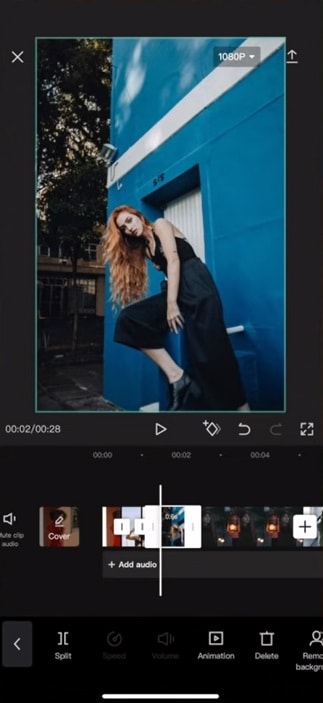
Шаг 3: Добавьте эффект "3D Zoom".
После завершения синхронизации фотографий с музыкой, можно добавить эффект масштабирования, который можно увидеть на нижней панели.
Для этого нужно щелкнуть по каждой фотографии, перейти на нижнюю панель и прокрутить ее до конца, чтобы найти вкладку "Style", как показано ниже.
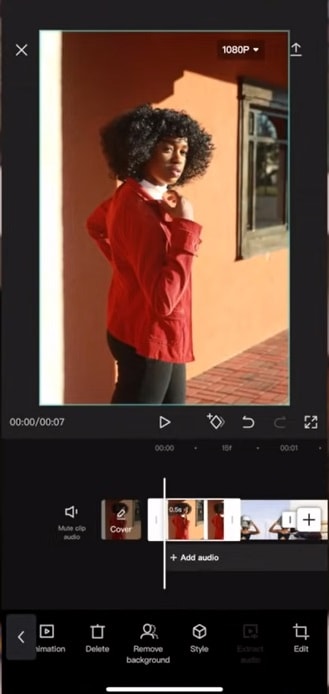
На этой панели выберите эффект "3D Zoom".
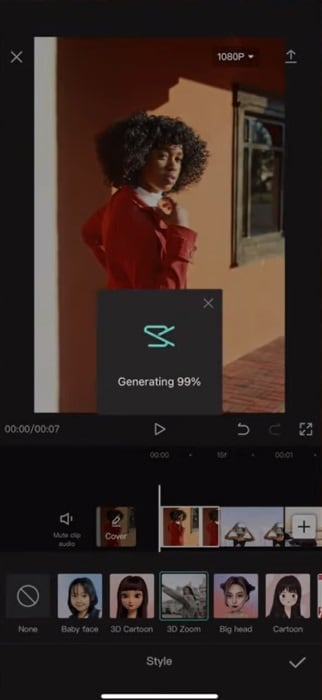
После этого можно предварительно увидеть, что эффект немного увеличивает масштаб фотографии, а также изменяет перспективу фотографии во время движения.
Повторите и примените тот же эффект к каждой из 11 фотографий.
Вы можете добавить аудио во время размещения видео в TikTok.
Кроме того, вы можете скачать звуковой файл с сайта Kapwing - точный трендовый звук, использованный в тренде эффекта "CapCut 3D Zoom".
Все, добавление 3D-эффекта в CapCut завершено.
В приложении CapCut нажмите на аудиофайл, если вы скачали его из описания Kapwing, приведенного выше.
Распакуйте его и добавьте в видео, которое вы только что создали.
Примечание: Вы можете убрать водяной знак CapCut, который по умолчанию ставится в конце видео.
После завершения редактирования, нажмите на маленький значок экспорта в правом верхнем углу, и файл будет сохранен.
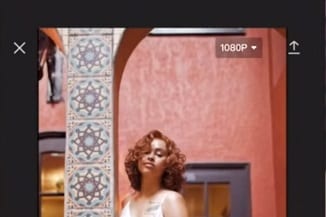
Часть 3: Некоторые часто задаваемые вопросы
1 - Как находить новые тренды в TikTok?
Тренды возникают на основе различных функций приложения, например, переходов, музыки или хэштегов. Один из самых простых способов найти эти тренды - поиск на вкладке "Discover", где будут представлены различные трендовые темы или звуки.
2 – Где находится эффект "3D Zoom" в CapCut?
Как уже говорилось выше, эффект CapCut "3D Zoom" находится на вкладке "Style".
3 – Почему CapCut настолько хорош?
CapCut хорошо подходит для создания видеороликов в стиле TikTok, и большинство популярных пользователей используют это приложение для редактирования своих видеороликов в TikTok. Приложение разработано с учетом функций редактирования TikTok и поэтому очень удобно для использования юными пользователями.
Заключение
Возможно, CapCut сам по себе не обеспечивает пользователям много взаимодействия, но в совокупности с TikTok получается надежная сеть приложений, которая безупречно работает в паре и даже создает тренды. Также не забудьте рассказать, насколько полезным вы считаете это руководство по использованию 3D-эффекта в CapCut.




 Безопасность проверена | Загрузка бесплатно | Нет вредоносного ПО
Безопасность проверена | Загрузка бесплатно | Нет вредоносного ПО

